Cum să anulați Spotify: cel mai rapid mod de a vă termina planul Premium
Iată cel mai simplu mod de a vă anula contul Spotify Premium.
Chiar dacă cel iPod-ul a murit oficial, muzica este încă vie și bine, cu mai multe platforme de streaming diferite din care să alegeți, inclusiv Apple Music, Amazon Music Unlimited și, desigur, Spotify.
Datorită tuturor opțiunilor pe care le avem în ceea ce privește platformele muzicale, s-ar putea să vă treziți să vă îndepărtați încet de Spotify și să căutați să reduceți timpul petrecut în aplicație.
Din fericire, acest lucru nu ar putea fi mai ușor, deoarece vă puteți anula abonamentul Spotify Premium în doar câteva simple pași, ceea ce înseamnă că veți avea în continuare acces la biblioteca muzicală Spotify, doar cu încă câteva reclame presărate în.
Așadar, fără alte prelungiri, iată cea mai simplă modalitate de a vă anula abonamentul Spotify.
Ce am folosit
- Noi am folosit Dell XPS 13 OLED (2021) alergând mai departe Windows 11 cu Spotify deschis
Versiunea Scurtă
- Deschide Spotify
- Faceți clic pe butonul Profil
- Faceți clic pe Cont
- Faceți clic pe Planuri disponibile
- Deruleaza in jos
- Faceți clic pe Anulare Premium
- Faceți clic pe Continuare pentru a anula
- Faceți clic pe Da, anulați
-
Etapa
1Deschide Spotify
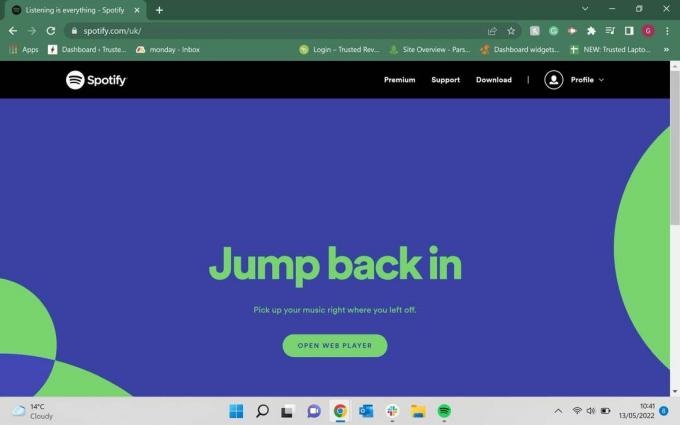
Deschideți Spotify într-un browser web și conectați-vă la contul pe care doriți să îl modificați.
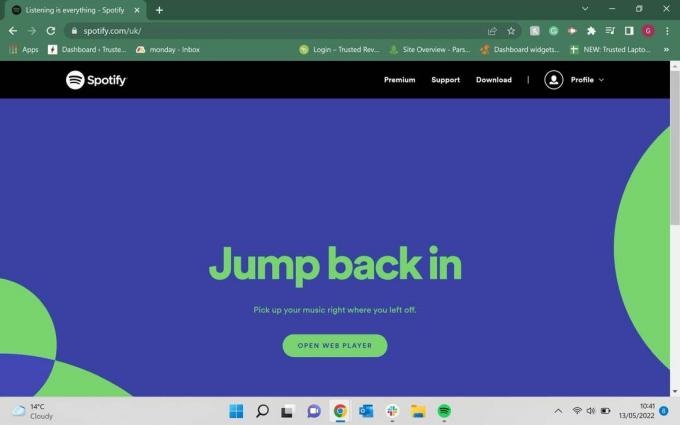
-
Etapa
2Faceți clic pe butonul Profil
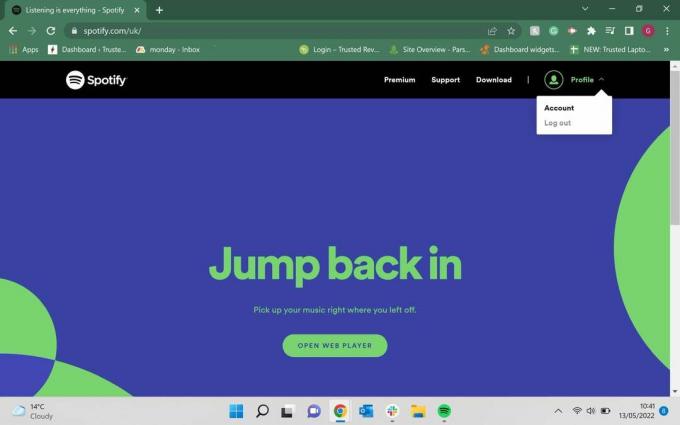
Faceți clic pe butonul Profil, acesta se află în partea dreaptă sus a ecranului.
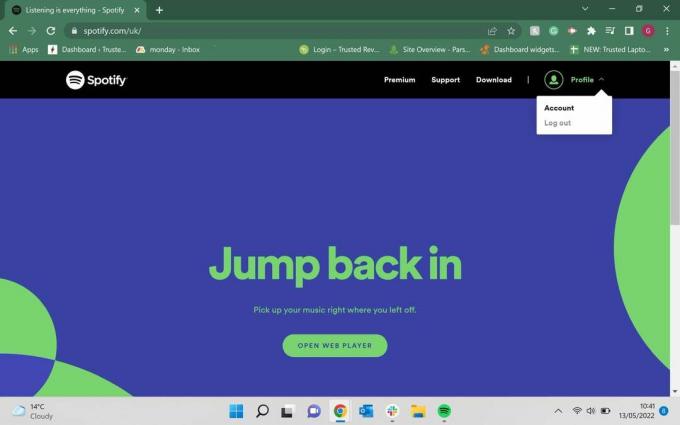
-
Etapa
3Faceți clic pe Cont
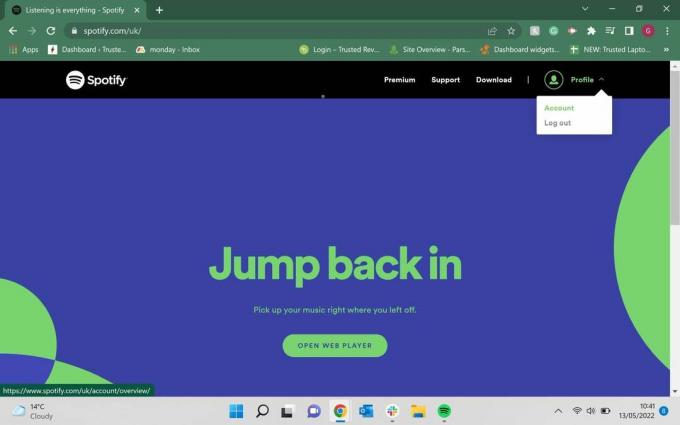
Odată ce meniul drop-down a apărut din butonul Profil, faceți clic pe opțiunea care spune Cont.
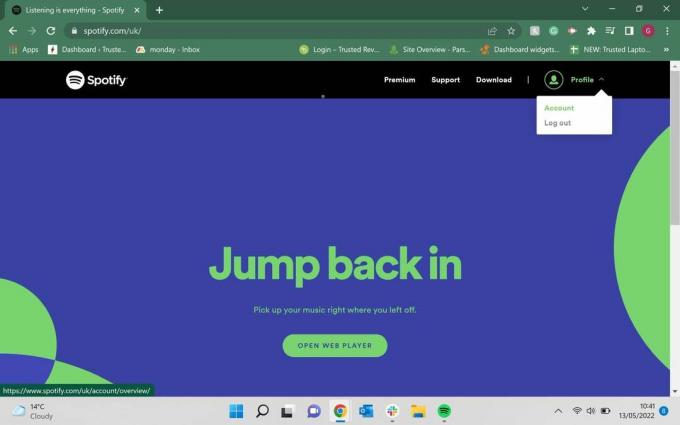
-
Etapa
4Faceți clic pe Planuri disponibile
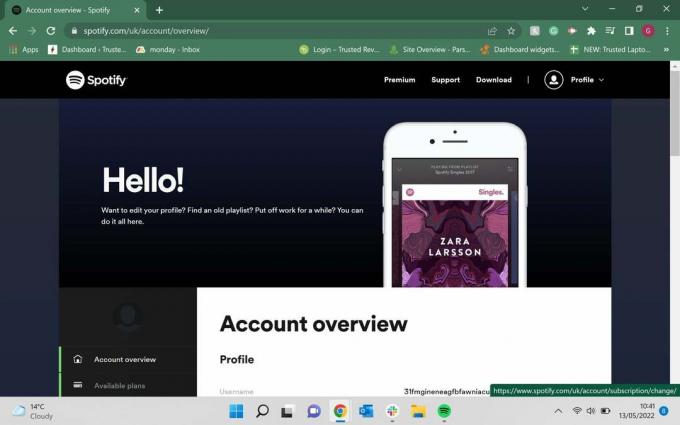
Când faceți clic pe Cont, veți fi direcționat către o pagină nouă. În partea stângă a ecranului va apărea un meniu, faceți clic pe a doua opțiune de jos, care spune Planuri disponibile.
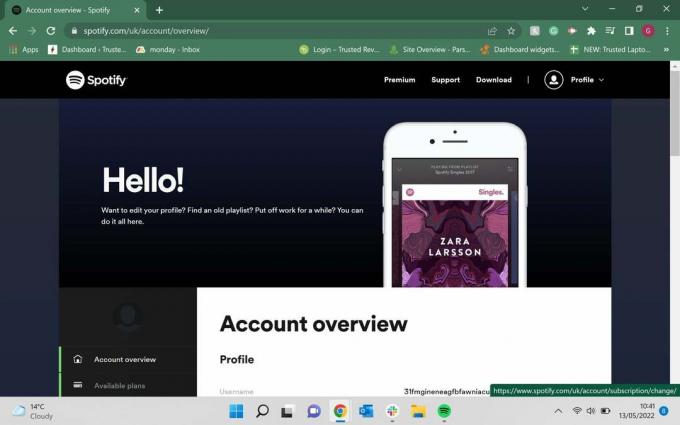
-
Etapa
5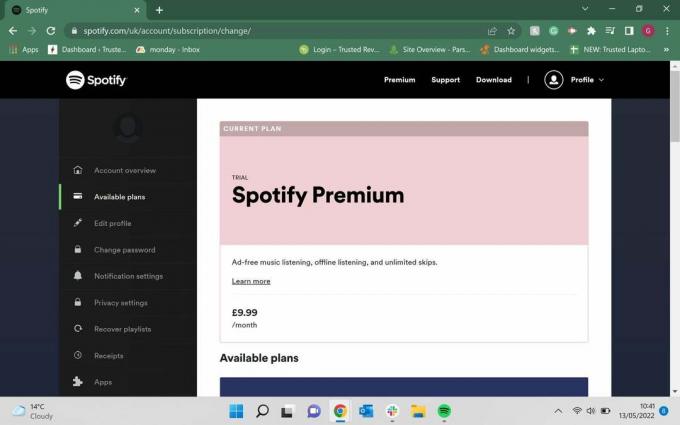
După ce faceți clic pe Planuri disponibile, veți fi direcționat către o pagină nouă. Derulați în jos până în partea de jos a paginii.
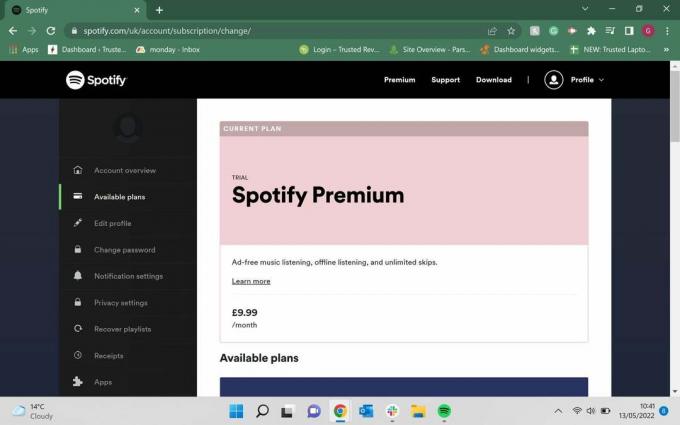
-
Etapa
6Faceți clic pe Anulare Premium
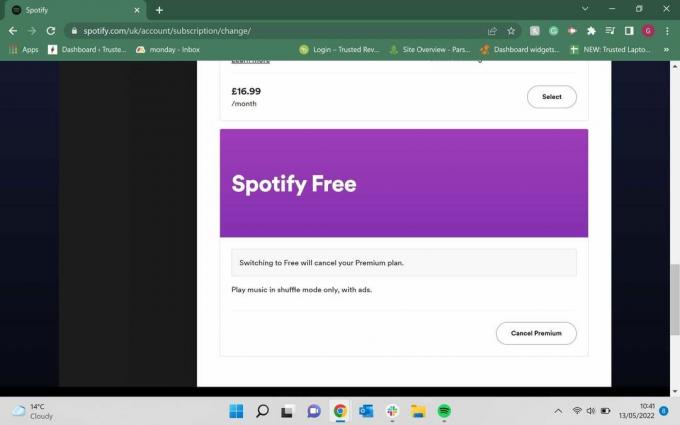
În partea de jos a acestei pagini există un buton numit Cancel Premium, dă clic pe el.
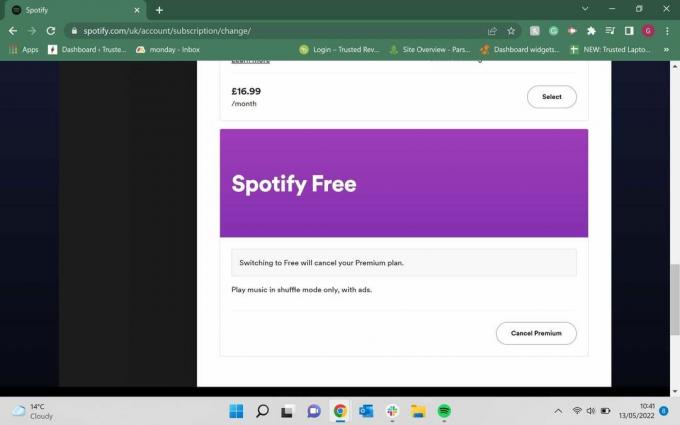
-
Etapa
7Faceți clic pe Continuare pentru a anula

Veți fi trimis pe o altă pagină și veți primi o perioadă de timp în care nu veți mai putea accesa funcțiile Premium. Derulați în jos până în partea de jos a acestei pagini și faceți clic pe Continuați pentru a anula.

-
Etapa
8Faceți clic pe Da, anulați
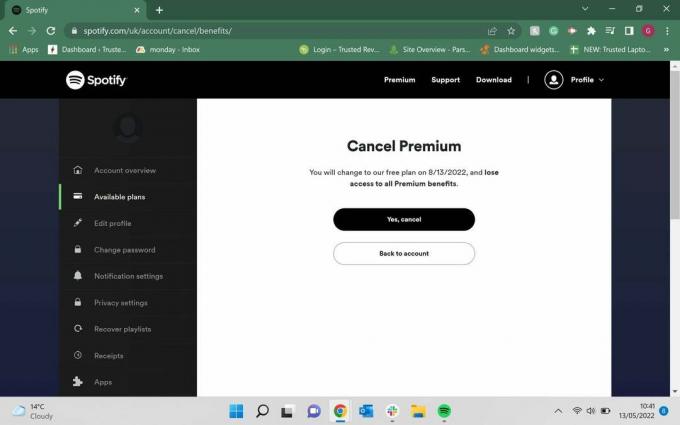
Spotify vă va oferi o altă șansă de a vă răzgândi, ceea ce o puteți face dacă decideți că doriți să vă păstrați contul Spotify Premium. Odată ce sunteți mulțumit de alegerea dvs., faceți clic pe butonul care spune Da, anulați.
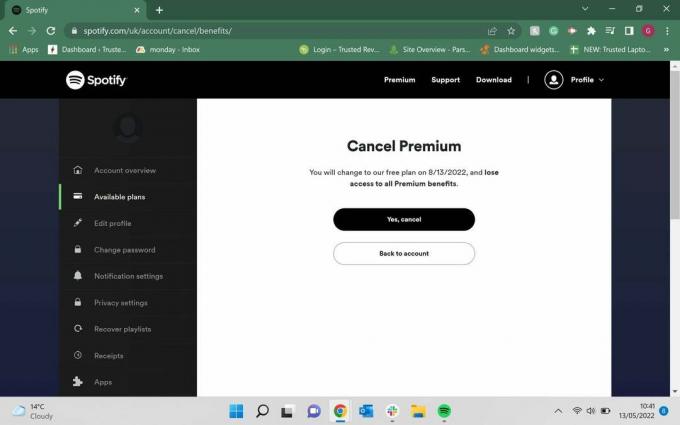
Întrebări frecvente
Da, dacă anulați planul Premium, veți fi mutat automat în planul gratuit (odată ce planul dvs. Premium se epuizează). Poți în continuare să folosești Spotify și să accesezi melodii cu planul gratuit, dar vor fi reclame și nu vei putea sări peste atâtea melodii.
Da, dacă doriți să vă creați o copie de rezervă pentru un cont Premium, puteți. Cu toate acestea, este posibil să nu plătiți același preț pentru serviciu, mai ales dacă utilizați o promoție când v-ați înscris pentru prima dată.
S-ar putea sa-ti placa…

Cum să resetați Apple AirPods

Cum să curățați Apple AirPods Pro

Cum să descărcați melodii de pe Spotify

Cum să găsiți Apple AirPod-uri pierdute

Cum să verificați bateria pe Apple AirPods

Cum să curățați o carcasă Apple AirPods
De ce să avem încredere în jurnalismul nostru?
Fondată în 2004, Trusted Reviews există pentru a oferi cititorilor noștri sfaturi amănunțite, imparțiale și independente cu privire la ce să cumpere.
Astăzi, avem milioane de utilizatori pe lună din întreaga lume și evaluăm peste 1.000 de produse pe an.



